
时间:2020-07-08 16:29:54 来源:www.win10xitong.com 作者:win10
我们在用电脑的时候会遇到各种莫名其妙的问题,比如今天小编就遇到了Win10正式版打不开爱奇艺的问题,根据大数据分析,确实有很多用户都会面对Win10正式版打不开爱奇艺的情况。要是想自己学习学习解决Win10正式版打不开爱奇艺的方法,也是可以的,大家跟着小编的步伐操作:1、打开360安全卫士,点击“软件管家”;2、点击标题栏中的“卸载”选项,在下面找到“爱奇艺”,点击后面的“一键卸载”就可以很容易的把这个问题解决了。要是你还看得不是很明白,那么下面就是具体的解决Win10正式版打不开爱奇艺的操作本领。
步骤:
1、打开360安全卫士,点击“软件管家”;
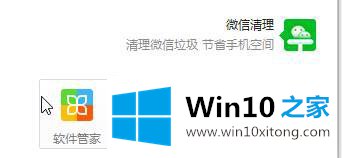
2、点击标题栏中的“卸载”选项,在下面找到“爱奇艺”,点击后面的“一键卸载”;
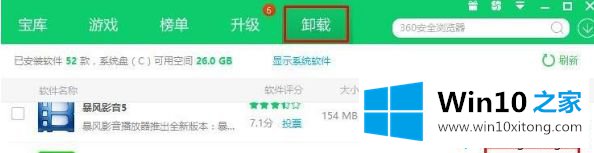
3、卸载完成后,点击“宝库”按钮,然后在搜索框中搜索“爱奇艺”,在下面找到“爱奇艺视频”,点击【一键安装】即可。
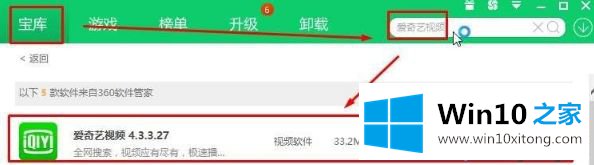
上文和大家分析Win10正式版打不开爱奇艺的解决方法,安装完成后我们就可以使用爱奇艺看视频了。
今天的这篇教程就是详细的讲了Win10正式版打不开爱奇艺的操作本领,希望这篇文章对你有所帮助,谢谢大家对本站的支持。